
Conectar el móvil al PC es algo que cada vez empieza a ser menos común. A día de hoy existen servicios como Google Drive, iCloud o Dropbox que nos permiten compartir archivos entre plataformas sin depender de un cable USB o un programa de terceros. HiSuite es el programa del que beben la mayoría de móviles Huawei, aunque existen otras vías para conectar un Huawei al PC sin HiSuite. En esta ocasión hemos hecho una recopilación de varios de los métodos más sencillos para transferir archivos con cable USB y sin cable.
Los métodos que veremos a continuación son compatibles con cualquier móvil Honor o Huawei. Huawei P8, P8 Lite 2017, P8 Lite 2018, P9, P9 Lite, P10, P20, P20 Lite, P20 Pro, P30 Lite, Mate 10, Mate 10 Pro, Mate 20, Mate 20 Lite, Mate 20 Pro, Y3, Y5, Y6, Y7, Y9, P Smart 2018, P Smart 2019, P Smart Plus, P Smart Plus 2019 y móviles de Honor como el Honor 8, 9, 9 Lite, 10, 10 Lite, 20, 20 Lite, 7X, 8X, 9X y 7S.
Explorador de archivos de Windows
La forma más simple y rápida de conectar un móvil Huawei al ordenador consiste en hacer uso del Explorador de archivos de Windows, al cual solo podemos acceder a través de un cable USB. Antes de proceder, no obstante, lo más recomendable es instalar los drivers de Huawei en Windows que podemos agregar con la instalación de HiSuite a través de este enlace.
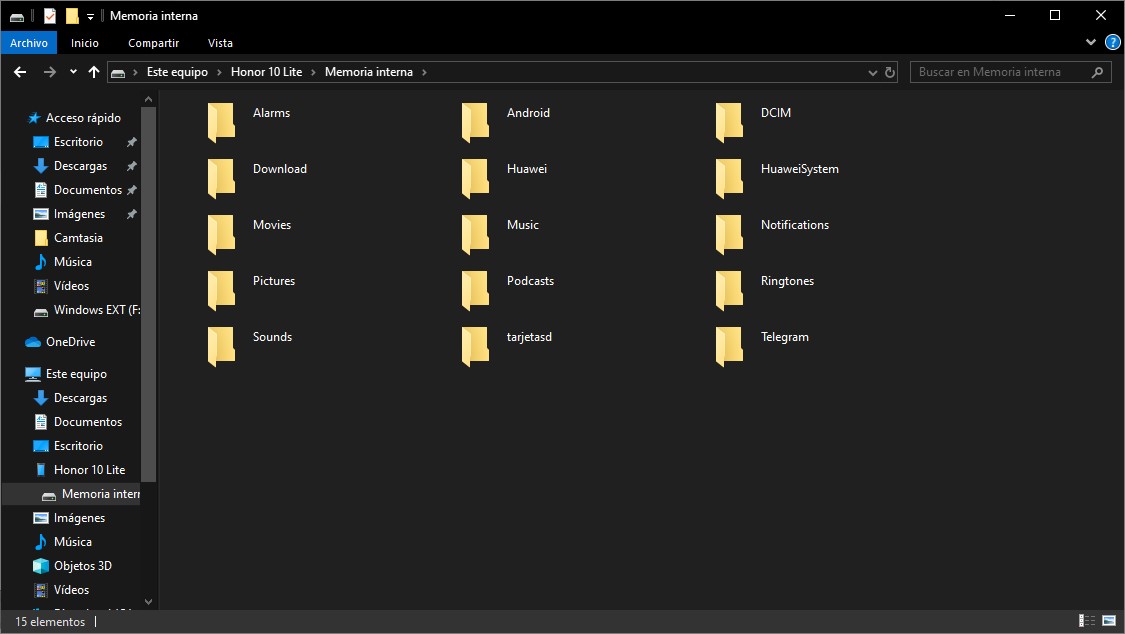
Cuando hayamos conectado al teléfono al ordenador basta con seleccionar la opción de Transferir archivos. Automáticamente se abrirá una ventana con el contenido de la tarjeta de memoria y el almacenamiento interno. Para verlo correctamente tendremos que desbloquear el teléfono, ya sea con la contraseña, el desbloqueo facial o la huella dactilar.
Android File Transfer para Mac
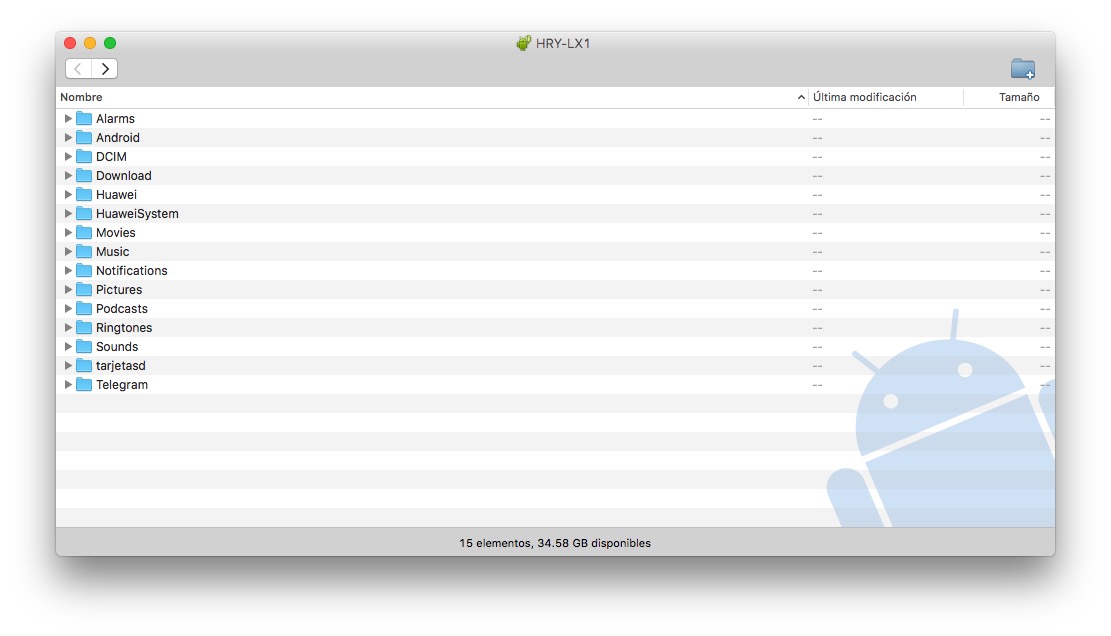
Realizar este mismo proceso en ordenadores Mac de Apple requiere de la instalación de Android File Transfer, un programa desarrollado por el equipo de Android para imitar la funcionalidad del Explorador de archivos de Windows. En este caso no tendremos que recurrir a los drivers de Huawei, ya que la aplicación cuenta con una serie de controladores universales.
Una vez lo hayamos instalado tan solo tendremos que conectar el teléfono al Mac y seleccionar la opción de Transferir archivos siempre y cuando hayamos desbloqueado el sistema. En el caso de que contemos con una tarjeta micro SD insertada en el teléfono, la aplicación habilitará una estancia individual para estos archivos, a diferencia de Windows.
HiSuite para Windows y Mac
Si Android File Transfer es el programa de Google para pasar archivos entre móvil Huawei y ordenador, HiSuite es el programa de Huawei y Honor para gestionar el teléfono cable USB mediante.
Para proceder con su instalación tendremos que conectar el teléfono al ordenador. Seguidamente se nos mostrará un CD virtual denominado HiSuite que tendremos que ejecutar para proceder con su instalación. Cuando el proceso haya finalizado, conectaremos el teléfono de nuevo y seleccionaremos la opción de Transferir archivos con HiSuite abierto.
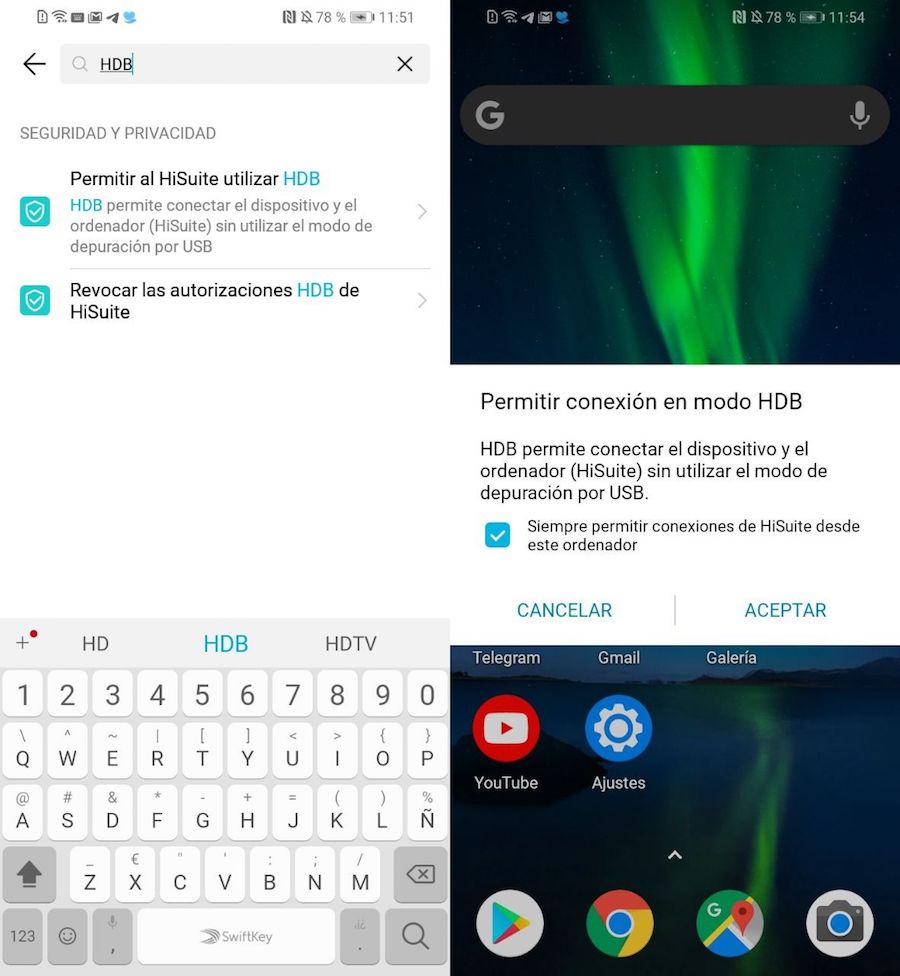
Finalmente el programa solicitará un permiso al teléfono denominado HDB que tendremos que activar. Ahora tan solo tendremos que esperar a que la aplicación de HiSuite se instale en el teléfono para iniciarla desde Android.
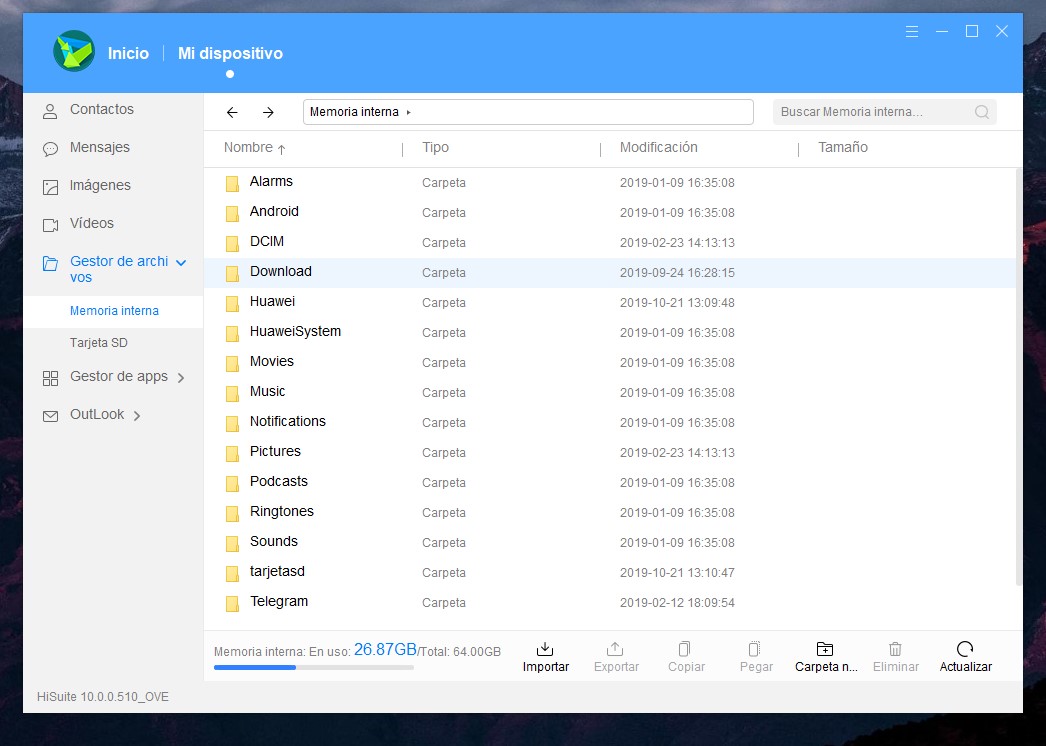
Cuando el programa para Windows y Mac solicite el código de verificación lo introduciremos et voilà, ya podremos pasar archivos desde el ordenador al móvil y viceversa. También podremos crear copias de seguridad y actualizar Android si así lo deseamos.
Huawei Share para Windows y Mac
Huawei Share es una aplicación de Huawei y Honor que la compañía ha introducido con EMUI 8.1 y que nos permite crear un servidor local en la red WiFi de nuestra casa para intercambiar archivos de manera remota sin cables USB de por medio. Acceder a esta es tan simple como irnos hasta la aplicación homónima desde el cajón de aplicaciones.
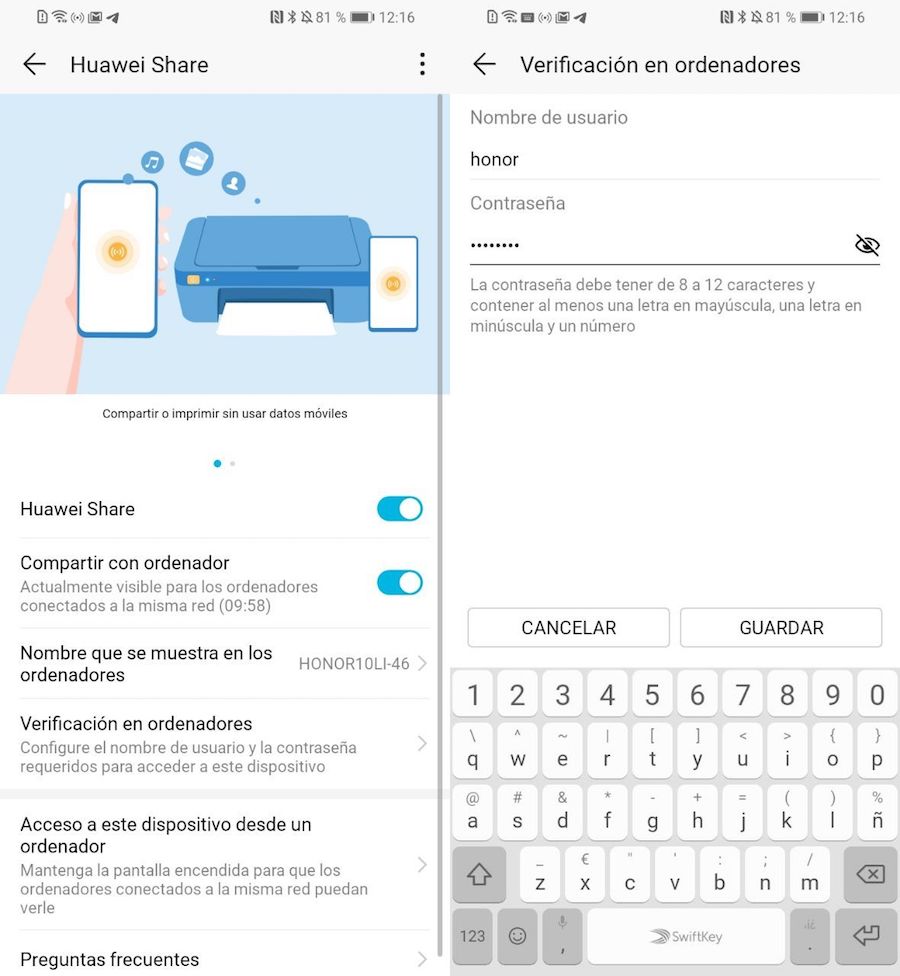
Dentro de Share, activaremos las opciones Huawei Share y compartir con el ordenador. Seguidamente pulsaremos sobre Verificación en ordenadores y le indicaremos al teléfono la contraseña y el usuario que queramos asociar al dispositivo.
Con todo dispuesto, nos iremos hasta el Explorador de archivos de Windows y pulsaremos sobre Red. A continuación nos aparecerá un nuevo dispositivo con el nombre que le hayamos al teléfono previamente. Ahora tan solo tendremos que introducir la contraseña y el usuario indicados anteriormente para entrar en el contenido del móvil. Desde este último podremos ver los archivos de la Galería y la memoria interna.
AirDroid para Windows, Linux y Mac
AirDroid es la solución para Linux, Windows y Mac para conectar cualquier teléfono al ordenador de manera remota sin necesidad de recurrir a programas de terceros más que a la aplicación de AirDroid para Android.
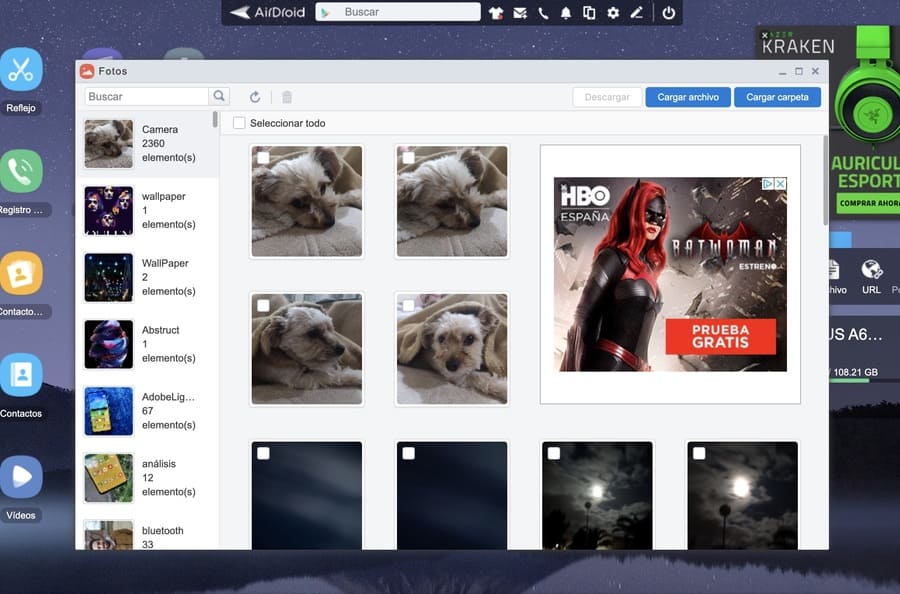
Una vez hayamos instalado la aplicación en el teléfono tendremos que concederle todos los permisos para gestionar el teléfono de manera remota. Para ver la memoria interna y externa del dispositivo tendremos que acceder a la siguiente dirección:
- http://web.airdroid.com/
Tras introducir nuestros datos de acceso (correo electrónico y contraseña), la web nos mostrará el contenido de nuestro móvil: vídeos, imágenes, SMS, llamadas, archivos y un largo etcétera. También podemos realizar acciones como duplicar la pantalla del teléfono en el ordenador, grabar vídeo o audio de manera remota o activar la ubicación para tener el móvil localizado.
Más alternativas para conectar Huawei al ordenador
Existen multitud de alternativas para pasar archivos desde un ordenador a Huawei y viceversa. El almacenamiento ilimitado de aplicaciones como Telegram es buena prueba de ello. También podemos recurrir a Pushbullet como alternativa a AirDroid o a MEGA si queremos almacenar archivos de gran tamaño en la red.
Si contamos con WhatsApp, una opción bastante potente consiste en crear un grupo de una sola persona (nosotros) para intercambiar archivos entre Huawei y ordenador.

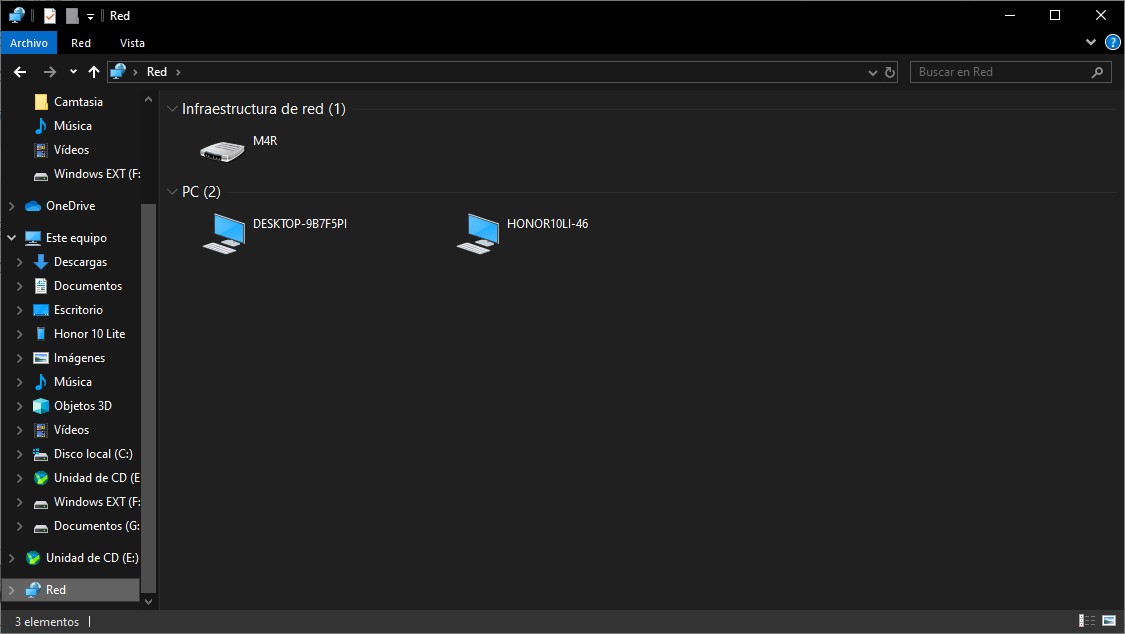




Yo usare airdroid ya que tengo Linux
SOLO DICEN LO FACIL……SI FUERA COMO DICEN NO LOS NECESITARIAMOS……EL PROBLEMA ES COMO PASAR ARCHIVOS SIN EL HISUITE….PUES NO LO RECONOCE WINDOWS